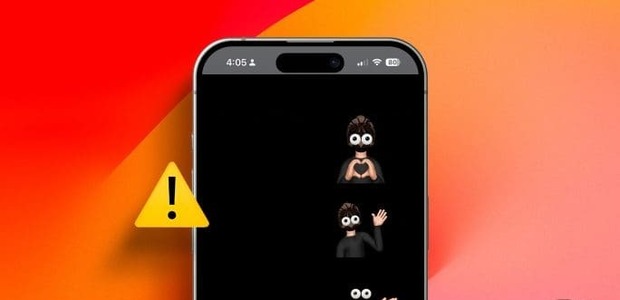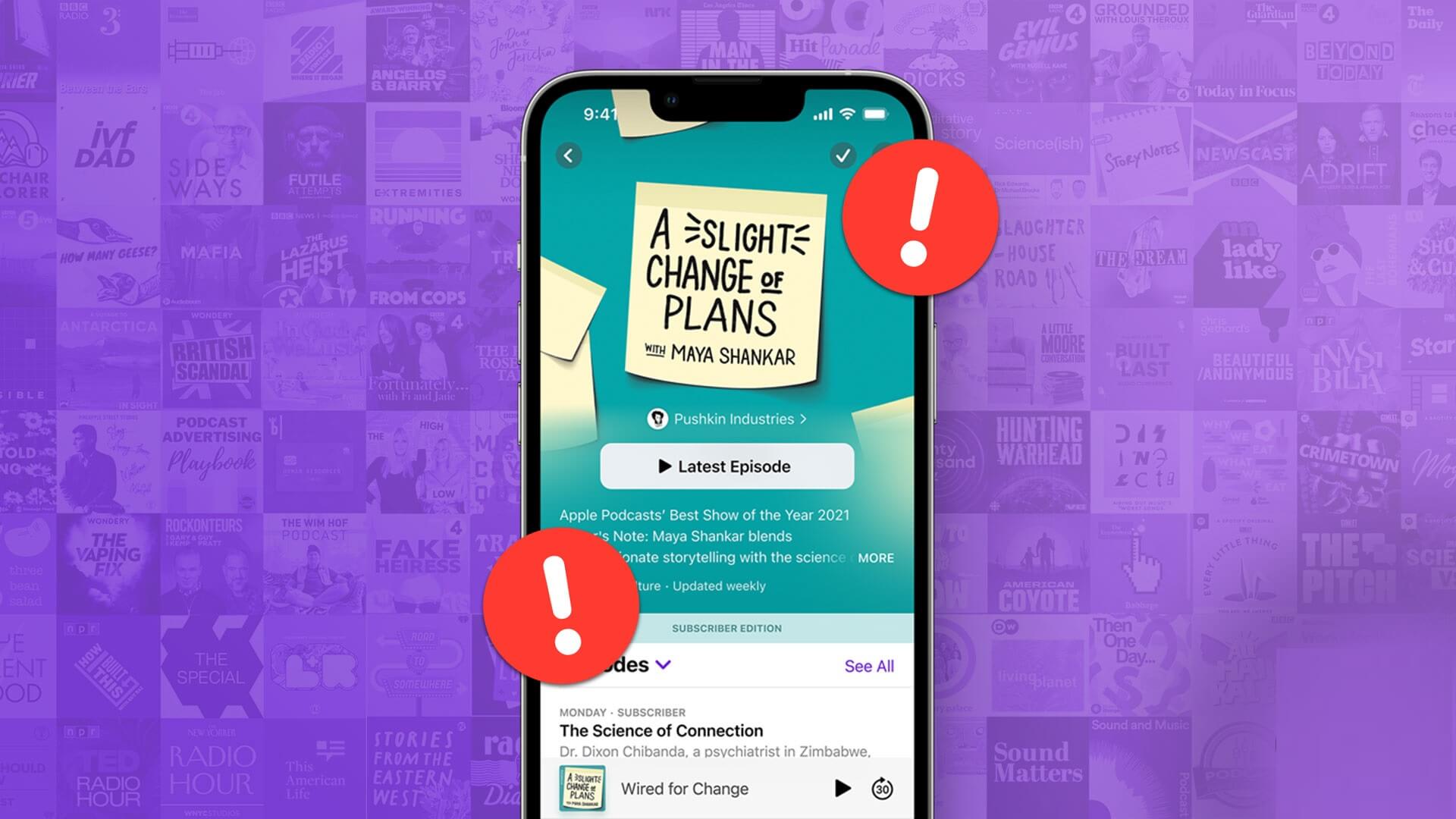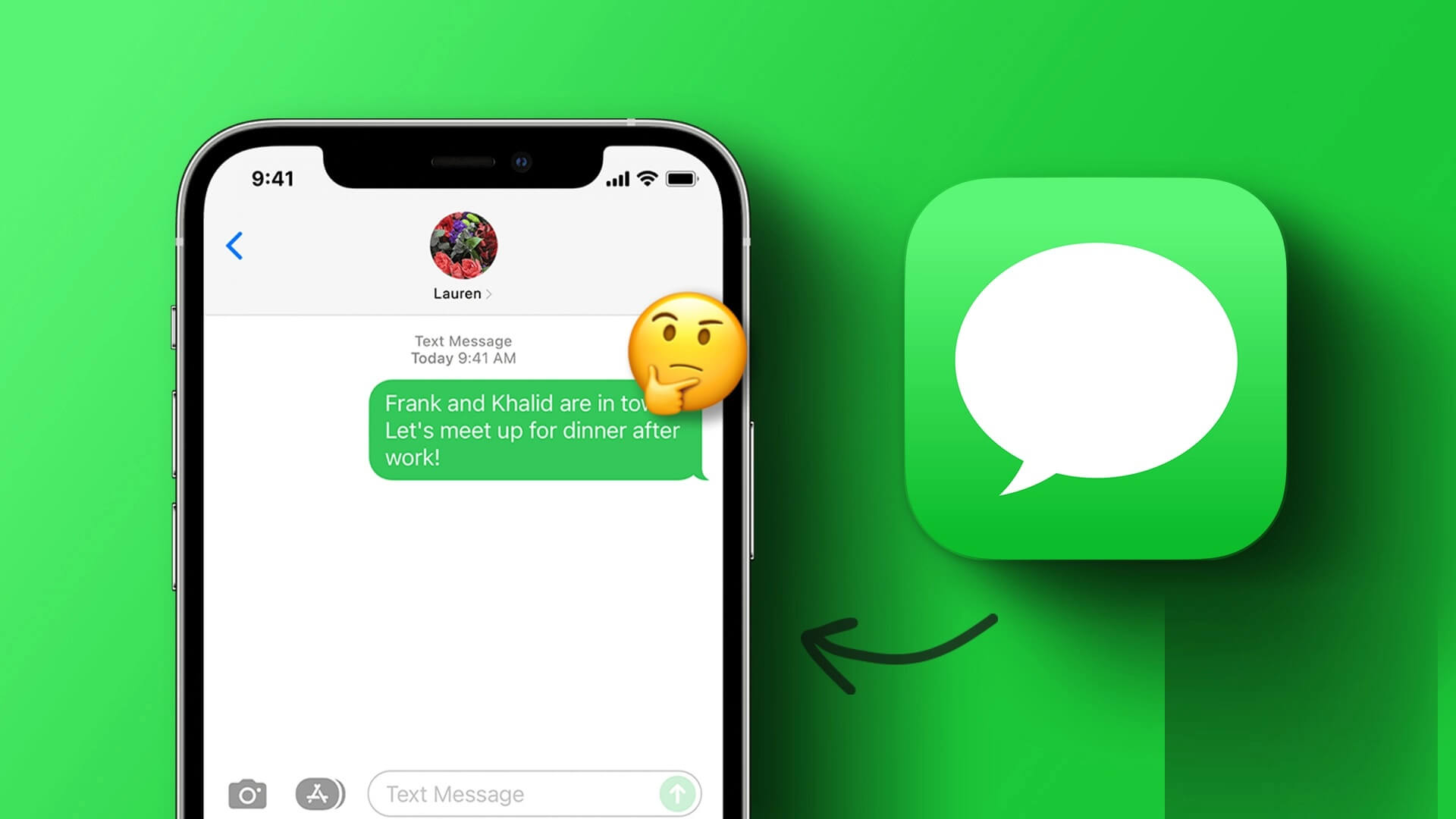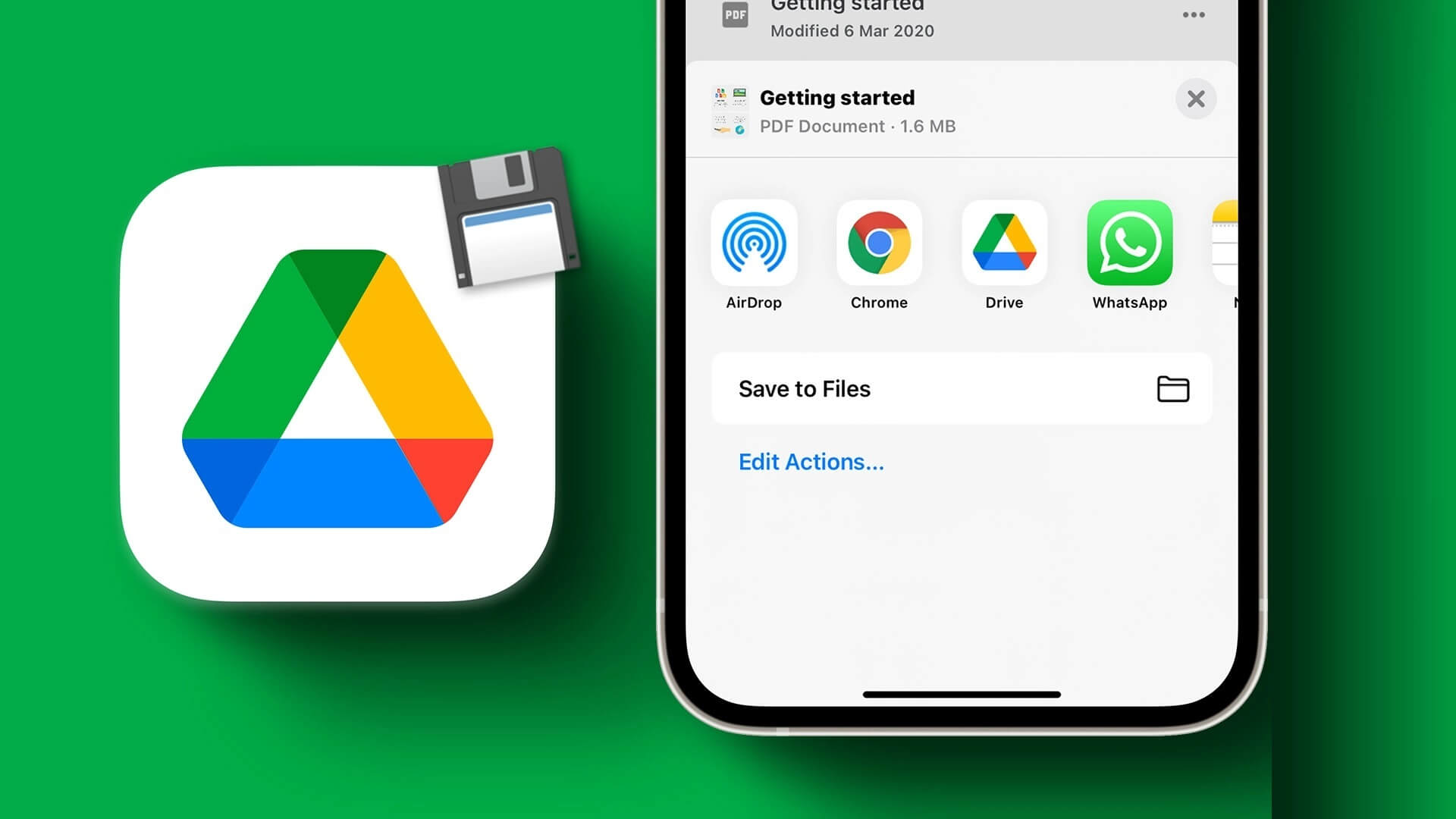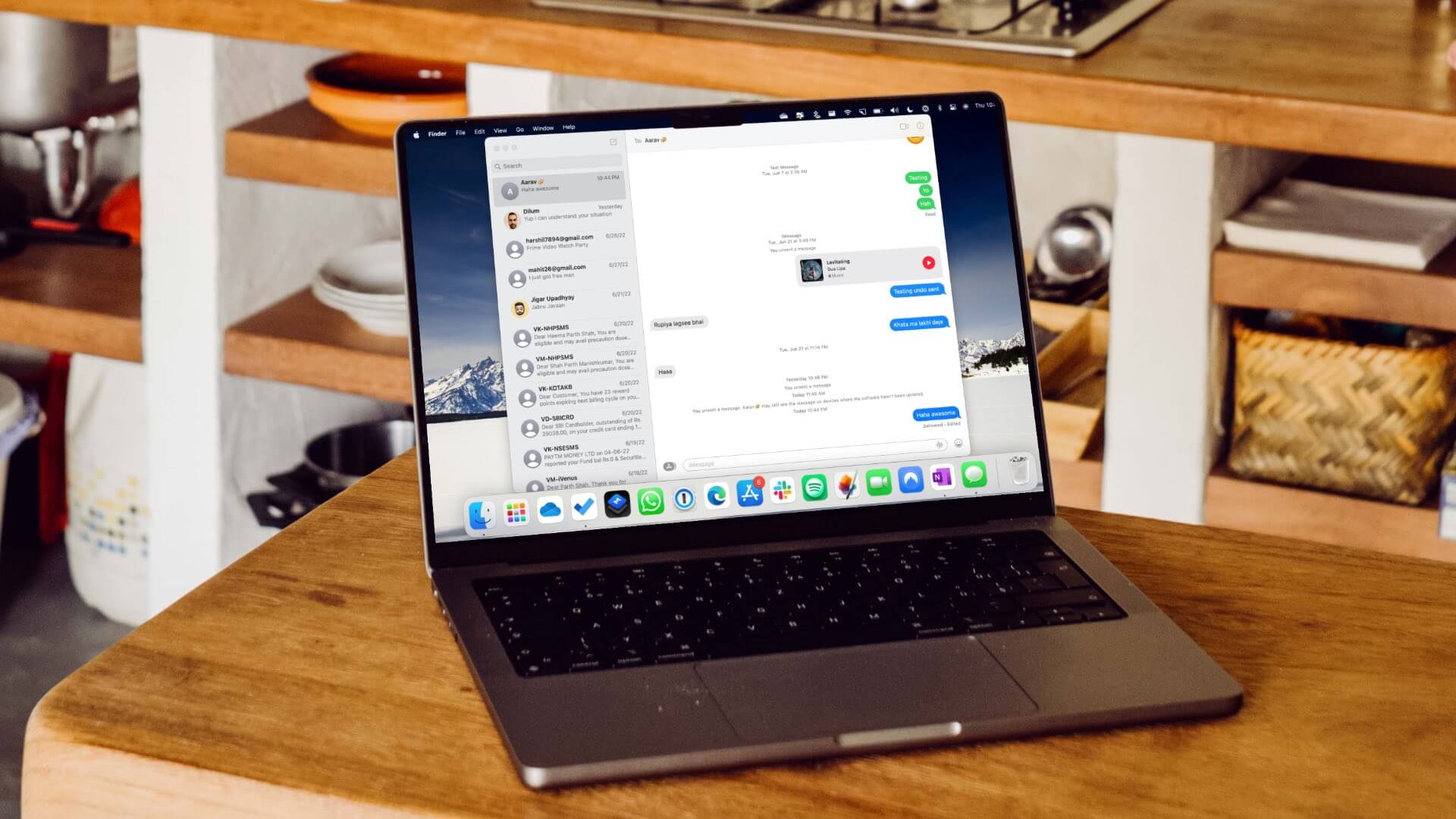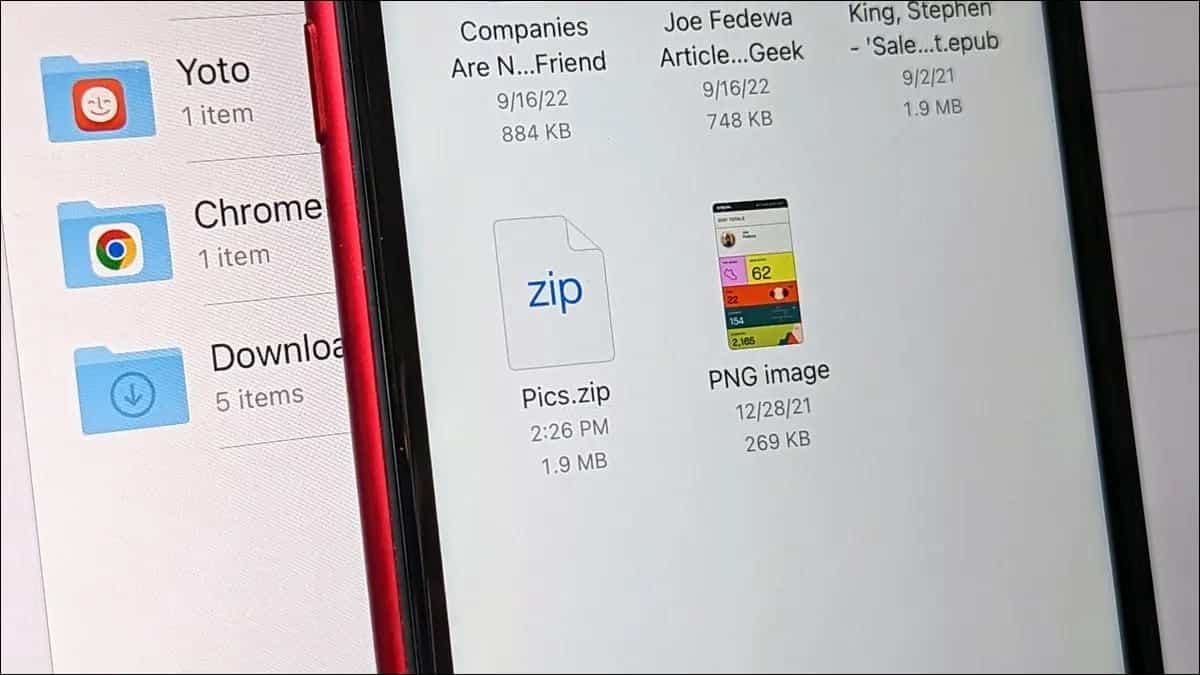Du bør være forsigtig, før du deler billeder på sociale medier eller chatplatforme. Du kan utilsigtet afsløre personlige oplysninger eller andre detaljer og komme i problemer. I stedet bør du sløre en del af billedet for at skjule fortrolige data. Her er de bedste måder at sløre en del af et billede på iPhone og iPad.
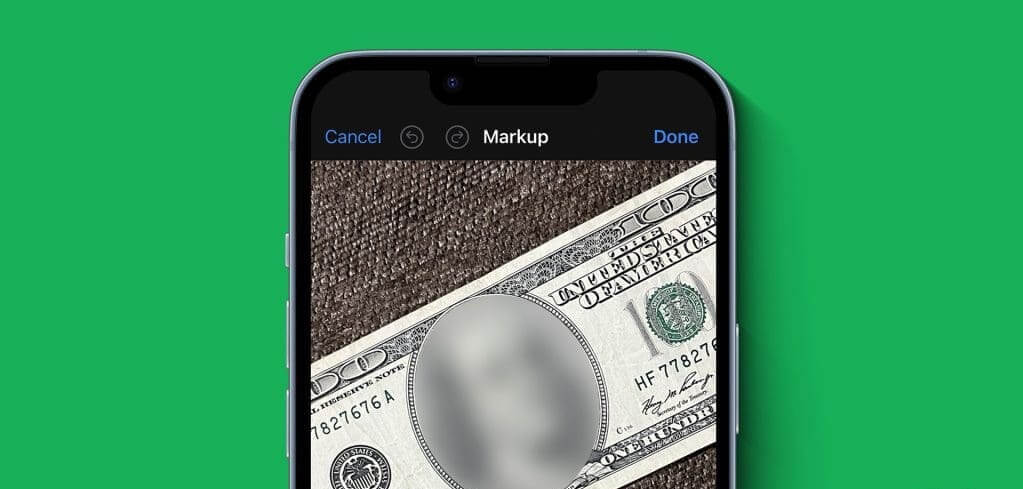
Nogle gange vil man Slør ansigt, tekst eller personlige oplysninger Før du lægger et billede op på Twitter, Facebook eller Instagram, uanset årsagen, så tjek de bedste tricks til at sløre billeder på din iPhone. Du kan bruge standardappen Fotos til at skjule private detaljer eller bruge tredjepartsapps på din iPhone.
1. Brug markupværktøjerne i Fotos-appen.
Selvom standardmarkeringsfunktionen i Fotos-appen ikke leveres med et sløringsværktøj, kan du være kreativ og bruge former til at skjule specifikke detaljer i dit billede. Lad os se det i aktion.
Trin 1: Åben foto app på din iPhone og vælg billede.
Trin 2: Klik på "Frigøre" Øverst skal du vælge penikon.

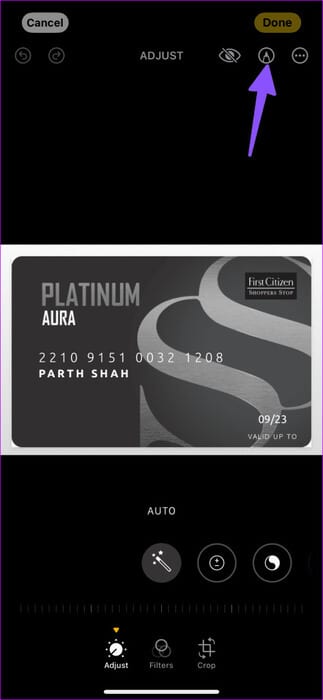
Trin 3: Klik på + og vælg Tilføj form.
Trin 4: Vælg en hvilken som helst form. Du kan ændre farven, tilføje en kant, ændre kanttykkelsen og placere den i den passende position. Klik på "Det var fuldført" Gem dine ændringer, så er dit billede klar til at blive delt på nettet.
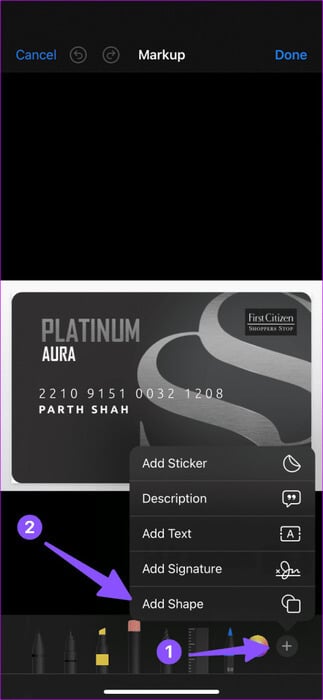
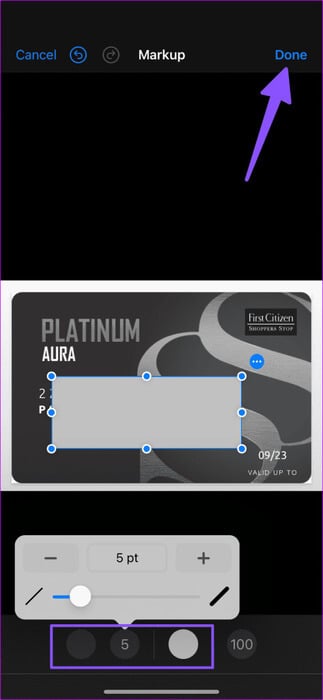
Du kan tilføje flere former og skjule oplysninger i billedet.
2. Brug de indbyggede redigeringsværktøjer i WhatsApp og Telegram.
Instant messaging-apps som WhatsApp og Telegram giver relevante værktøjer til at sløre noget på et billede. Du behøver ikke at stole på en fotoapp eller et tredjepartsværktøj for at få arbejdet gjort. Vi dækker WhatsApp og Telegram, da de er de mest populære beskedapps.
Trin 1: Åbn en samtale i WhatsApp. Tryk på "+" Ud for beskedfeltet skal du vælge Foto- og videobibliotek.
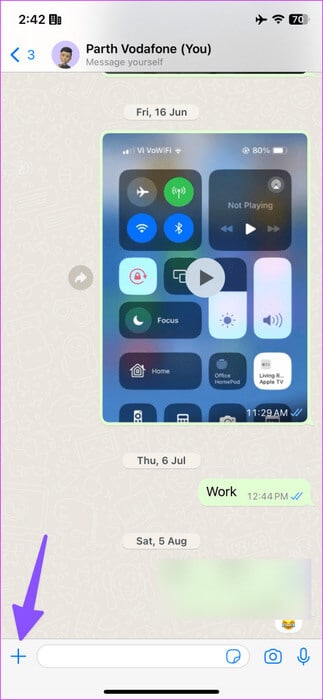
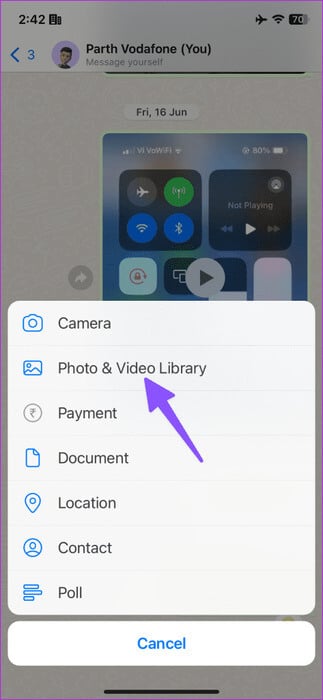
Trin 2: Find Billede som du vil sende. Åbner en menu. Rediger WhatsApp-billeder.
Trin 3: Klik på rediger ikon i øverste højre hjørne.
Trin 4: Find camouflage-ikon Skjul de relevante detaljer i billedet nederst.
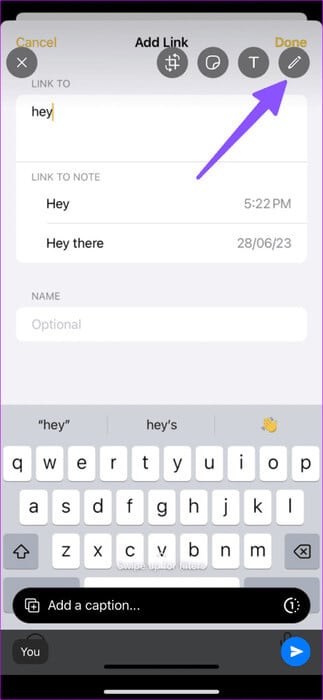
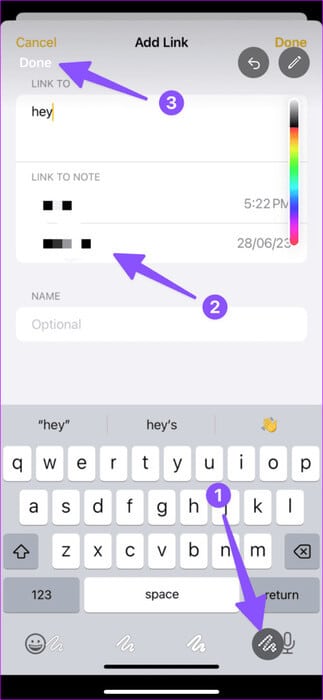
Trin 5: Klik på Det blev gennemført. Tag et hurtigt kig på forhåndsvisningen, og tryk derefter på sende.
Telegram
Telegrams indbyggede camouflageværktøj er bedre end WhatsApps. Her er hvad du skal gøre.
Trin 1: Gå til en samtale i Telegram. Tryk på nålikon og vælg Billede som du vil sende.
Trin 2: Klik på penikon Nedenfor. Vælg Camouflageværktøj.
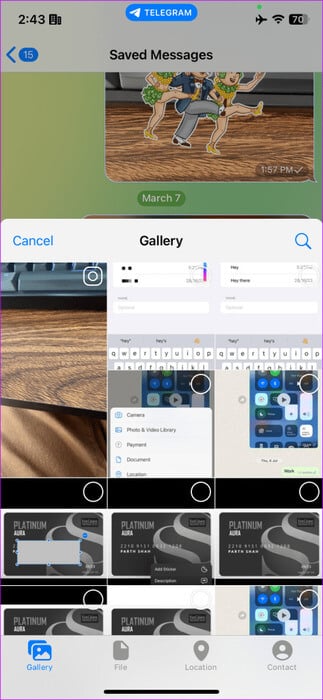
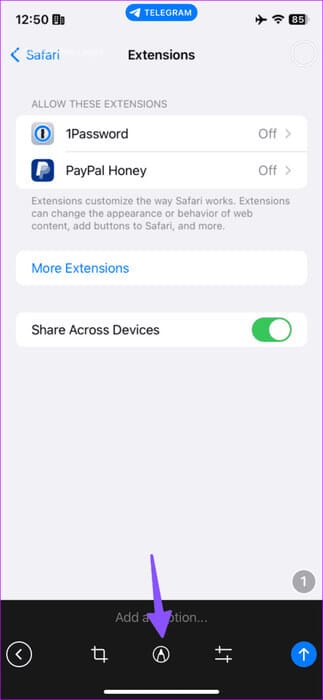
Trin 3: Brug fingrene til at skjule detaljer og tryk. afkrydsning.
Trin 4: Klik på pilikon Op for at sende det redigerede billede.
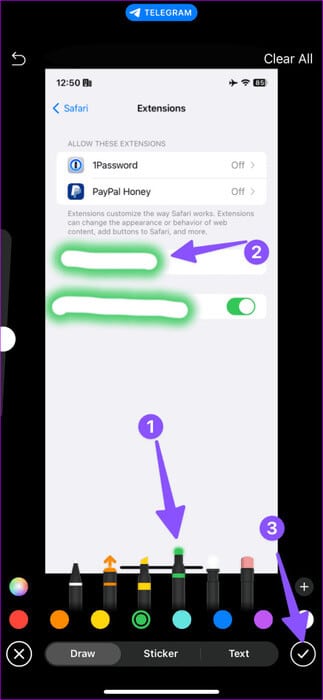
Vi har kun dækket WhatsApp og Telegram her. Twitter, Facebook, Instagram og TikTok har alle en række redigeringsværktøjer til at skjule sådanne detaljer.
3. Adobe Photoshop
Du kan også bruge Adobe Photoshop til at sløre en del af et billede. Du skal bruge penselværktøjet til at fuldføre opgaven.
Trin 1: Download Adobe Photoshop på din iPhone via linket nedenfor. Åbn appen, og log ind med dine Adobe-kontooplysninger. Giv den de relevante tilladelser til at få adgang til billeder på din enhed.
Trin 2: Find billede og tryk på Foto editor.
Trin 3: Rul til højre til Tegningsliste.
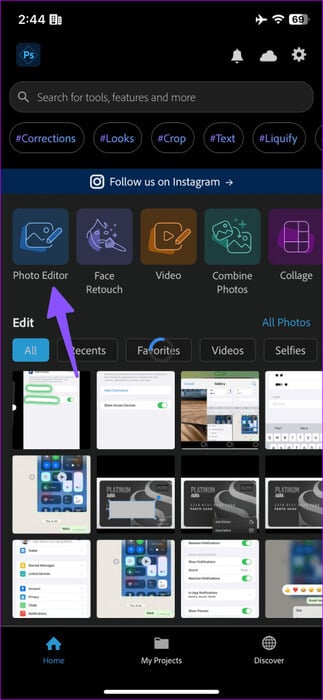
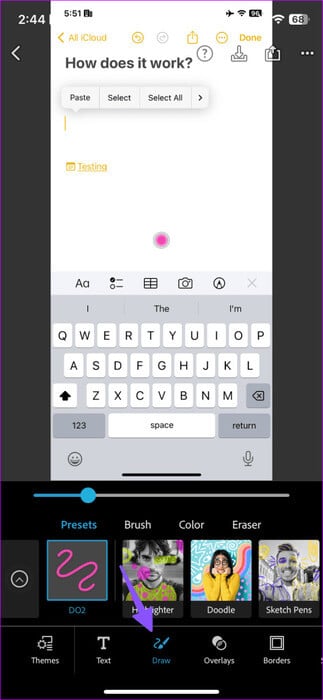
Trin 4: Akhtar Den rigtige farve Penselstørrelse, og hold musen over billedet for at skjule detaljer.
Trin 5: Klik på Gem-ikon over.
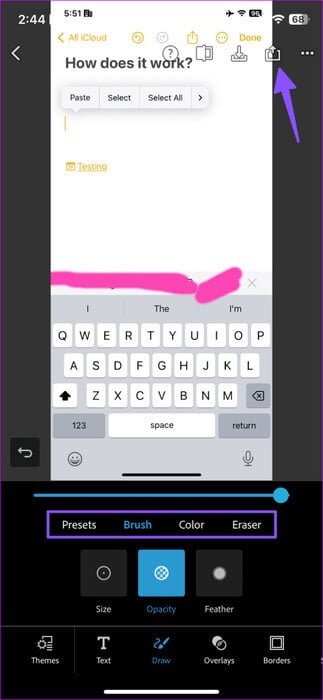
Åbn Fotos-appen på din iPhone, så er dit redigerede billede klar til deling på enhver platform. Nogle muligheder i Adobe Photoshop-appen kræver et betalt abonnement.
4. Brug Blur PHOTO-appen
Adobe Photoshop kan være overvældende til en simpel opgave og er måske ikke alles kop te. Du kan også bruge et dedikeret tredjepartsprogram til at mørkne en del af et billede.
Selvom der findes snesevis af sådanne apps, skiller Blur Photo Editor sig ud med sin enkle brugergrænseflade og tilstrækkelige funktioner.
Trin 1: Hent Slør foto-app på din iPhone.
Trin 2: Kør programmet og vælg Fotosløring. Find billede Fra galleriet.
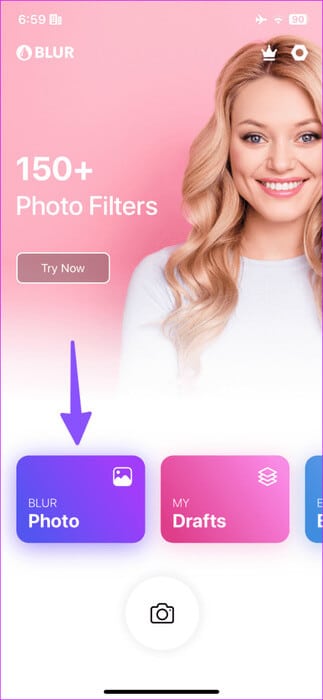
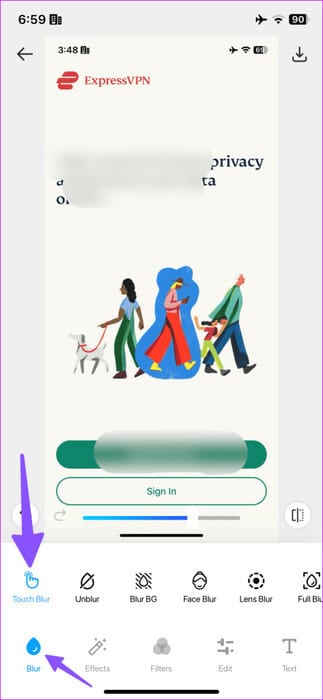
Trin 3: Klik på Tryk på sløring Brug dine fingre til at skjule private detaljer.
Trin 4: Klik på Gemme Klik ovenfor for at downloade det redigerede billede.
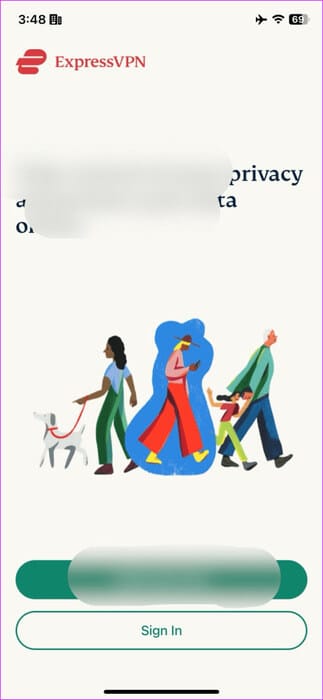
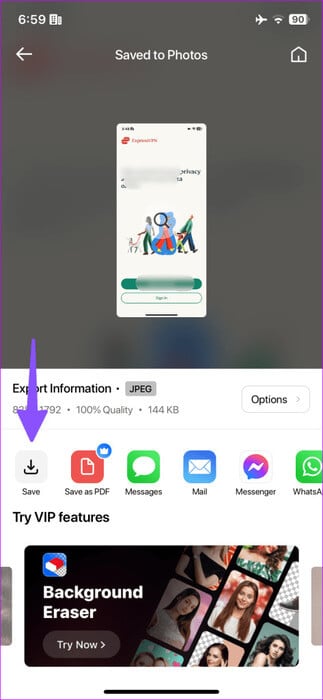
Du kan støde på et par bannerannoncer hist og her, men samlet set er det et solidt tilbud. Du kan abonnere for at låse op for filtre og andre funktioner.
Skjul dit mobilnummer og din adresse
Et af dine opslag på sociale medier kan gå viralt og skabe en problematisk situation, hvis det uploadede billede indeholder dine personlige data. Brug ovenstående tricks til at sløre en del af et billede på din iPhone og iPad og undgå sådanne situationer med stil.